Diese Aufnahmeart bietet die Möglichkeit, einen mit den Loop-Marken festgelegten Bereich in bis zu acht Varianten aufzunehmen, und sich dann die beste Variante herauszusuchen.
Dazu gehen Sie wie folgt vor:
1. Wählen Sie die Spur an, die in der Sie in dieser Weise aufnehmen wollen, und klicken Sie den Eingang an (Nr.2).
2. Schalten Sie die Spur auf Record (Nr.5 auf "R")
3. Richten Sie sich das Metronom ein.
4. öffnen Sie das Transportfenster (Nr.16), wenn es noch nicht geöffnet ist.

5. Bewegen Sie die Loop-Marken(siehe unten Nr.2 & 10) an Anfang bzw. Ende ihres Aufnahmebereiches.
6. Betätigen Sie das Loop-Aufnahme-Gadget im Transportfenster (Nr.7).
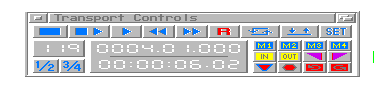
Nach einer kurzen Zeit erscheint das Loop-Aufnahme-Fenster.
Es hat nur 3 Gadgets:
| STOP | START | CANCEL |
Der Song-Zeiger (Nr.7) springt an den Anfang des Loop-Bereiches.

7. Wenn Sie alles bereit haben klicken Sie auf Start.
Nun läuft der Sequencer 8x den markierten Bereich im Aufnahmemodus ab, während dem Sie 8 verschiedene Versionen einspielen können.
Mit Stop können Sie jederzeit anhalten.
Nach der Loop-Aufnahme erscheint nach dem Ende ein neues Fenster mit 8 numerierten Gadgets, die die 8 Versionen darstellen.
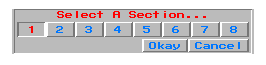
Durch einen Klick auf diese Gadgets können Sie die Versionen abhören. Haben Sie die beste gefunden, klicken Sie auf Okay. Die Version wird in den markierten Bereich übernommen. Mit Cancel können Sie auch alles verwerfen und neu beginnen (siehe oben).
(NB.:
Soweit mir bekannt ist, sind Versionen von Bars&Pipes Professional 2.5 im Umlauf, die an dieser Stelle einen Bug haben. Das Abhören der Versionen funktioniert nur beim ersten Klick. Aber die richtige Version wird übernommen.)